Når vi køber en ny computer, tager vi hensyn til hardware at det kommer til at integreres, afhængigt af vores budget og hvad vi har brug for. Men når vi har det, skal vi give den samme betydning til den software, som vi skal installere i den, da den ydeevne, vi får, afhænger af den.
Og det er, at vi undertiden ikke lægger nok vægt på de programmer, vi installerer på PC , så vi er ikke klar over, hvad dette vil påvirke. Først og fremmest må vi tænke, at uanset konfigurationen af vores pc, er softwaren faktisk den virkelige grænseflade, som vi skal arbejde på i det daglige. Derfor skal vi først tænke over, hvilken sektor vi skal dække i denne forstand, og de programmer, der interesserer os mest.

Samtidig er der en række programmer, der kan betragtes som væsentlige, som ligger uden for de specifikke til vores behov. Her Internet browsere , en grundlæggende fotoredigerer, en lyd- og videoafspiller eller en teksteditor kommer i spil. Nå, i disse linjer vil vi fokusere på det sidste af de nævnte afsnit. Men mere end i en teksteditor vil vi tale om den voksende kontorautomationssektor, noget som de fleste af os bruger til en eller anden ting.
Office er den mest kendte og mest brugte kontorsuite
Til dette bruger vi normalt en af kontorsuiterne, som vi kan finde i øjeblikket på markedet. Der er betalte og gratis, såvel som mere specifikke uafhængige programmer til disse opgaver . Men hvis der er et forslag af denne type, som vi kan fremhæve fra resten i årevis, er det microsoft Kontor. Vi henviser til en komplet produktivitetssuite, der består af programmer, hvor vigtigheden af Word, Excel eller PowerPoint er. I mange tilfælde er dette applikationer, som vi bruger dagligt, både derhjemme, på kontoret eller i studiet center .
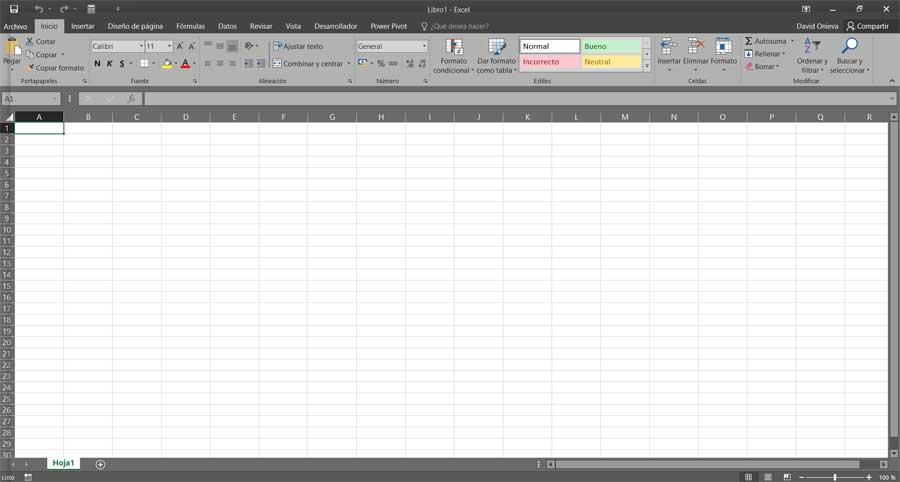
På dette tidspunkt kan ingen betvivle nytten og alsidigheden af dette sæt programmer. Til alt dette må vi tilføje, at Microsoft selv ikke holder op med at forbedre dem baseret på nye opdateringer, som det lancerer. Men ja, på grund af sin omfattende og intensive brug vil det altid være interessant at forbedre ydeevnen til disse programmer. Husk, at hvis vi har en relativt kraftig og aktuel pc, er disse applikationer, som vi taler om i Office-pakken, f.eks ord , Excel eller PowerPoint , læs om et par sekunder. relativt hurtigt.
Men selvfølgelig kan problemet her opstå, når vi prøver at indlæse et af disse programmer på en computer, der er et par år gammel. Det samme kan ske i noget retfærdige computere med hensyn til deres hardware, noget der er mere almindeligt, end vi tror. I så fald vil vi helt sikkert bemærke, at de nyeste versioner af disse applikationer tager lang tid at indlæse. Faktisk kan det tage 15-30 sekunder at starte helt op, hvilket kan blive alvorligt problem . Til dette kan vi tilføje, at disse softwareløsninger bruges i mange tilfælde dagligt, og de startes flere gange i en session. Derfor nedenfor vil vi vise dig, hvordan du løser dette og fremskynder opstarten.
Sådan fremskyndes opstart af Word
Den enkle kendsgerning, at Office applikationer som Word tager lang tid at åbne på vores computer kan skyldes belastningen af yderligere tilføjelsesprogrammer. Med dette mener vi, at teksteditoren i starten indlæser en række tilføjelsesprogrammer og plugins, der er installeret som standard med applikationen. Eksempler inkluderer emner som stave- og grammatikkontrol. Derfor er dette plugins, der i høj grad bremser lanceringen af disse specifikke programmer.
Dette har dog en nem løsning, som vi vil forklare nedenfor. Derfor, hvis vi har en noget gammel eller bare hardware-pc, hjælper vi dig. Lad os starte med måske det mest populære Office-tilbud, ord . Således, hvis vi ser, at det tager længere tid end nødvendigt at starte, den første ting, vi gør for at deaktivere dens add-ons og få det til at starte hurtigere er at gå til programmets filmenu. Her finder vi en post kaldet Indstillinger, hvor vi klikker.
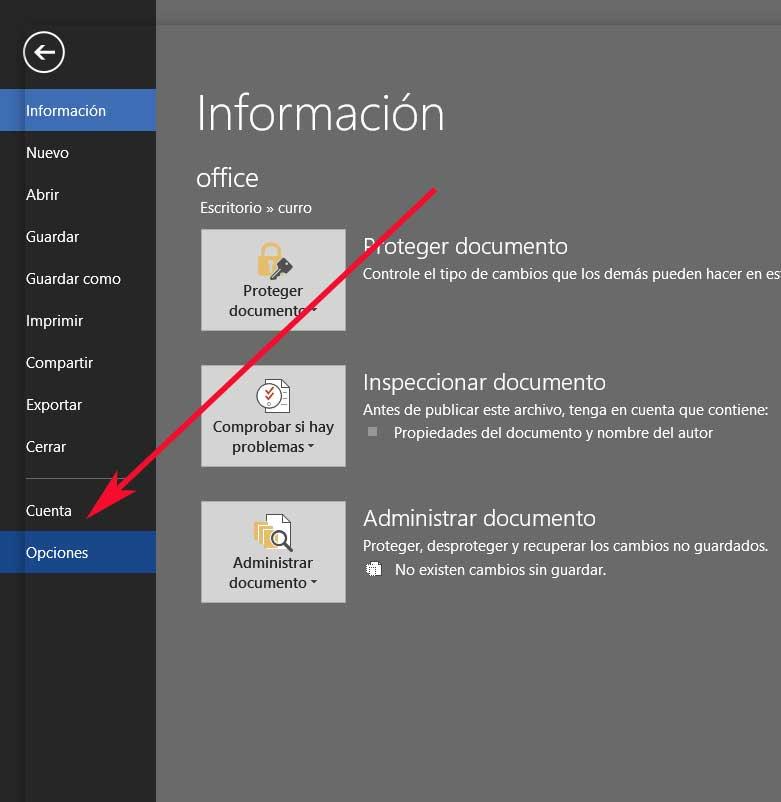
Det vil så være, når et nyt vindue åbnes med alle Word-konfigurationsindstillingerne. Hvad der virkelig interesserer os i dette tilfælde er afsnittet kaldet Suppleringer. En gang i dette afsnit vil vi se a liste med alle de tilføjelser, som vi kan bruge i programmet. Men for at kunne deaktivere dem, der indlæses ved opstart, klikker vi på knappen Go, der er placeret i bunden af vindue .
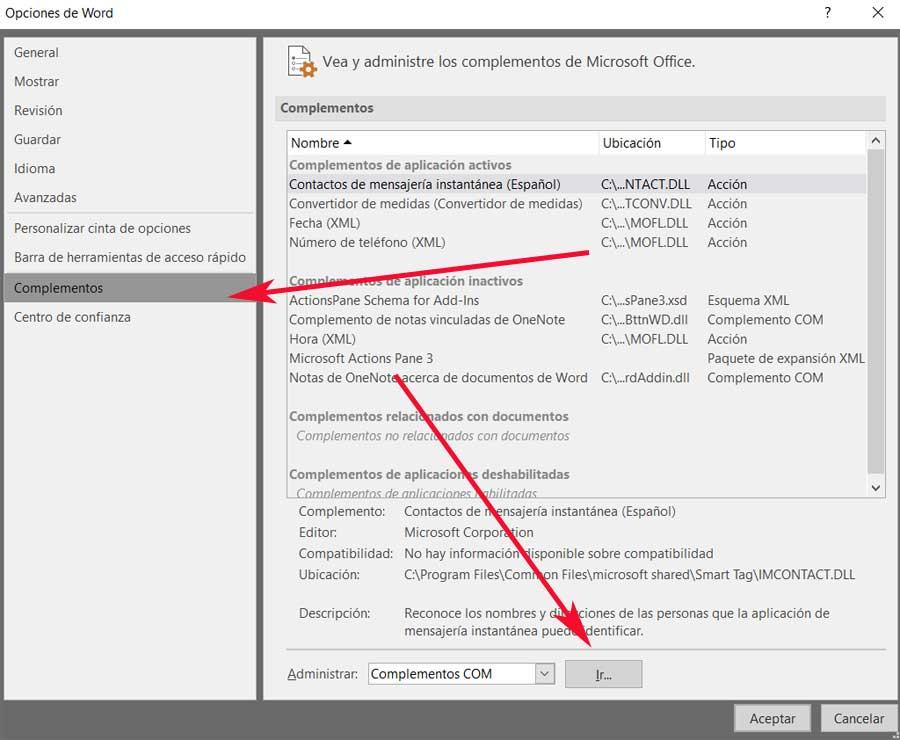
Ved at klikke på den nævnte knap vises de, der er indlæst i starten af applikationen på skærmen. Derfor bliver vi kun nødt til at fjerne markeringen af kasse af dem, der er aktiveret og dermed forhindrer dem i at starte alene. På denne måde får vi Word til at starte hurtigere, når vi har gemt ændringerne.
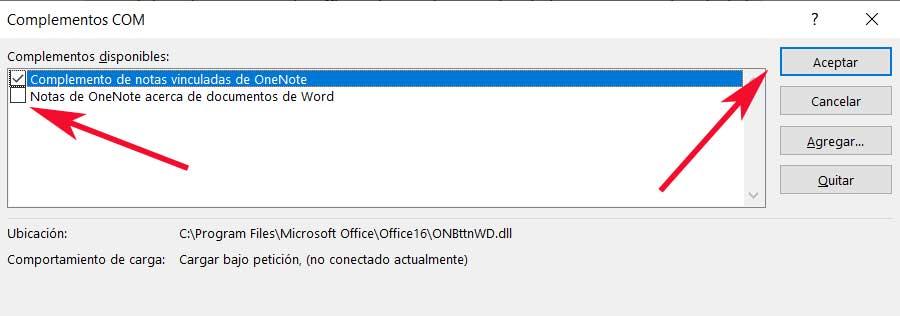
Sådan fremskyndes opstarten af Microsoft Excel
Ændring af tredje, hvis vi fokuserer på regnearkprogrammet i den førnævnte suite, kan vi også fremskynde implementeringen heraf. Processen er meget lig den, der er set ovenfor, så den første ting at gøre er at få adgang til ansøgning som sådan. Når den kører på pc'en, fra dens hoved grænseflade vi går til menuen Filer, hvor vi klikker på Indstillinger igen.
I det nye vindue, der vises, går vi til indstillingen, der siger tilføjelsesprogrammer for at deaktivere dem, der er indlæst i starten af programmet. For at få adgang til denne særlige sektion skal vi bare klikke på knappen Go, som vi ser nederst på den. Her vil vi se de elementer, vi leder efter i dette tilfælde, så vi behøver kun at deaktivere dem.
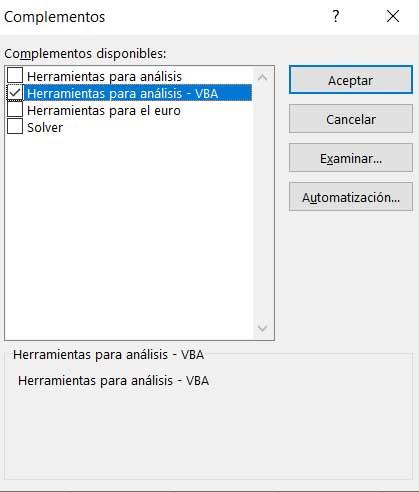
Fremskynder opstart af Office PowerPoint
Og vi vil slutte med den tredje af de store programmer , ikke de eneste, der integrerer Microsoft Office suite. Dette fokuserer som bekendt på oprettelsen af multimediepræsentationer baseret på dias . Derfor arbejder vi her normalt med mange grafiske elementer såsom tabeller, skrifttyper, billeder eller endda videoer. Det er derfor, at fremskynde din start lidt aldrig vil skade.
Nå, for dette gentager vi de trin, der er nævnt i de tidligere tilfælde. Med andre ord går vi til menuen Indstillinger i programmet og vælger Komplementer. I det vindue, der vises, kan vi klikke på knappen Go. Nu skal vi kun deaktivere alle dem, der er markeret, så de ikke indlæses og dermed fremskynde start af programmet .
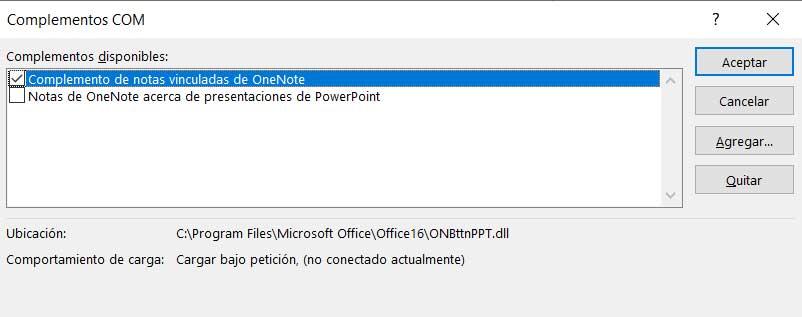
Vi skal selvfølgelig huske på, at vi samtidig vil have muligheden for at fjerne dem fra Fjern-knappen, men dette er ikke det mest anbefalede, det er nok, at vi deaktiverer dem.
